Så måske har du hørt om Tumblr, og du er interesseret i at komme ind på handlingen. Det er trods alt den hotteste blogplatform blandt de yngre mennesker og har potentialet til skyrocket dit indhold helt i form af øjenkugler og delinger, hvis du får den sociale netværksdel af det rigtigt.
01
af 05
Tilmeld dig en Tumblr-konto, og få adgang til dit dashboard

Tumblr er begge en blogging platform og et socialt netværk. Du kan bruge det strengt til blogging eller strengt til socialt netværk med andre brugere - eller jer begge. Kraften i denne platform skinner virkelig, når du bruger den som begge dele.
Når du først begynder at bruge Tumblr, vil du sandsynligvis bemærke en masse ligheder mellem det og andre populære sociale netværk som Twitter, Facebook, Pinterest og endda Instagram. Selvom "blogging" traditionelt har tendens til at involvere skrivning, er Tumblr faktisk meget visuel og handler mere om at udgive korte blogindlæg, der har fotos, animerede GIF'er og videoer.
Jo mere du bruger Tumblr, jo flere trends er du i stand til at identificere på platformen, hvilket giver dig spor om, hvad brugerne elsker at se og dele. Et Tumblr-indlæg kan gå viralt i løbet af få timer og endda sprede sig over andre sociale netværk. Forestil dig, hvis du kunne få dine indlæg til at gøre det!
Det er let at komme i gang med Tumblr, men du kan gennemse følgende dias for at få de vigtigste tip og tip til at gøre din Tumblr-tilstedeværelse og opleve det bedste, de kan være.
Naviger til Tumblr.com i en browser
Det er gratis at tilmelde sig en Tumblr-konto på Tumblr.com eller endda gennem en af de gratis mobilapps. Alt hvad du behøver er en e-mail-adresse, en adgangskode og et brugernavn.
Dit brugernavn vises som din Tumblr-blogs URL, som du kan få adgang til ved at navigere til Dit brugernavn. Tumblr.com i din foretrukne webbrowser. Her er nogle tip til, hvordan man vælger en unik Tumblr brugernavn, der endnu ikke er taget.
Tumblr vil bede dig om at bekræfte din alder, og at du er menneske, inden du går videre og spørger dig om dine interesser. Der vises et gitter med GIF'er, der beder dig om at vælge fem interesser, der mest appellerer til dig.
Når du har klikket på fem interesser, hvilket hjælper Tumblr med at anbefale blogs, som du kan følge, føres du til dit Tumblr-dashboard. Du bliver også bedt om at bekræfte din konto via e-mail.
Dit instrumentbræt viser dig et feed med de seneste indlæg fra brugernes blogs, som du følger sammen med flere indlægsikoner øverst, så du kan lave dine egne indlæg. Der er i øjeblikket syv typer indlæg, som Tumblr understøtter:
- Tekstindlæg
- Enkelt eller flere fotosæt-indlæg
- Citér indlæg
- Link indlæg
- Chat / dialogindlæg
- Lydindlæg
- Videoindlæg
Hvis du gennemsøger Tumblr på nettet, vil du også se en menu øverst med alle dine personlige muligheder. Disse inkluderer dit hjemmefeed, siden Udforsk, din indbakke, dine direkte beskeder, din aktivitet og dine kontoindstillinger. Disse muligheder vises på samme måde i Tumblr-mobilappen nederst på enhedens skærm. Der er også en antal browserudvidelser for at hjælpe din browsing.
02
af 05
Tilpas dit blogtema og dine muligheder
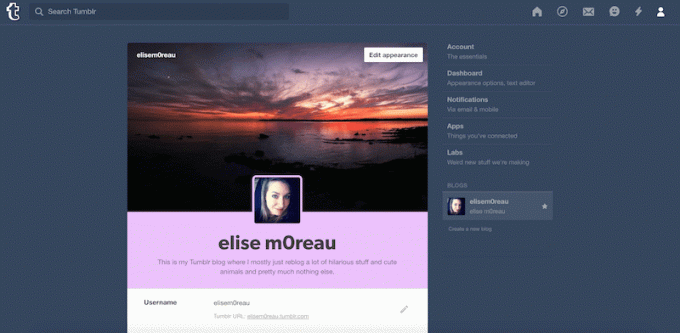
Den store ting ved Tumblr er, at i modsætning til andre populære sociale netværk som Facebook og Twitter, sidder du ikke fast med standardprofillayoutet. Dine Tumblr-blogtemaer kan være så unikke, som du vil have det, og der er mange gode gratis og premium-temaer at vælge imellem.
Svarende til WordPress-blogplatform, kan du installere en ny Tumblr-blogtema-hud med blot et par klik. Se vores oversigt over gratis Tumblr-temaer.
For at begynde at tilpasse din blog og skifte til et nyt tema skal du klikke på brugerikon i topmenuen på instrumentbrættet, og klik derefter på dit blognavn (under overskriften Tumblrs) i rullemenuen efterfulgt af Rediger udseende i højre menu på næste side.
På denne side kan du tilpasse flere forskellige komponenter i din blog:
Mobil blogoverskrift: Tilføj et headerbillede, et profilbillede, en blogtitel, en beskrivelse og farver, du vælger.
Brugernavn: Skift dit brugernavn til et nyt, når som helst du vil (men husk at dette også vil ændre din blogs URL). Hvis du har dit eget domænenavn og vil have det til at pege på din Tumblr-blog, du kan henvise til vores vejledning for at indstille din en brugerdefineret Tumblr URL.
Hjemmeside tema: Konfigurer de indstillinger, der kan tilpasses til dit aktuelle tema, og se en live preview eller dine ændringer, eller installer en ny.
Kryptering: Tænd for dette, hvis du vil have et ekstra lag af sikkerhed.
Kan lide: Slå dette til, hvis du vil have, at andre brugere skal kunne se, hvilke indlæg du kan lide, hvis de beslutter at tjekke dem ud.
Følge: Slå dette til, hvis du vil have andre brugere til at kunne se de blogs, du følger, hvis de beslutter at tjekke dem ud.
Svar: Hvis du vil have brugere til at kunne svare på dine indlæg, kan du indstille dette, så alle kan svare, kun brugere, der har været i dit netværk i mindst en uge, kan svare, eller kun brugere, du følger, kan svare.
Spørge: Du kan åbne dette for at invitere andre brugere til at indsende spørgsmål, de vil have som dig på en bestemt side på din blog.
Indlæg: Hvis du vil acceptere indlægsindlæg fra andre brugere, der skal offentliggøres på dine blogs, kan du slå dette til, så de automatisk føjes til din kø, så du kan godkende og udgive.
Beskeder: For at holde dit privatliv tæt skal du slå dette til, så kun brugere, du følger, kan sende dig beskeder.
Kø: Tilføjelse af indlæg i din kø offentliggør dem automatisk i en dryppeplan, som du kan indstille ved at vælge en tidsperiode, hvor de skal offentliggøres.
Facebook: Du kan oprette forbindelse til din Tumblr-konto til din Facebook-konto, så de også automatisk bliver sendt på Facebook.
Twitter: Du kan forbinde din Tumblr-konto til din Twitter-konto, så de automatisk også bliver sendt på Twitter.
Sprog: Hvis engelsk ikke er dit foretrukne sprog, skal du ændre det her.
Tidszone: Indstilling af din passende tidszone hjælper med at strømline din postkø og andre udstationeringsaktiviteter.
Sigtbarhed: Du kan konfigurere din blog til kun at blive vist i Tumblr-dashboardet (ikke på nettet), holde den skjult for søgeresultater eller mærke den som eksplicit for dens indhold.
Der er en mulighed nederst på denne side, hvor du kan blokere specifikke brugere eller endda slette din konto helt, hvis du vil.
03
af 05
Udforsk Tumblr for at følge blogs, du kan lide
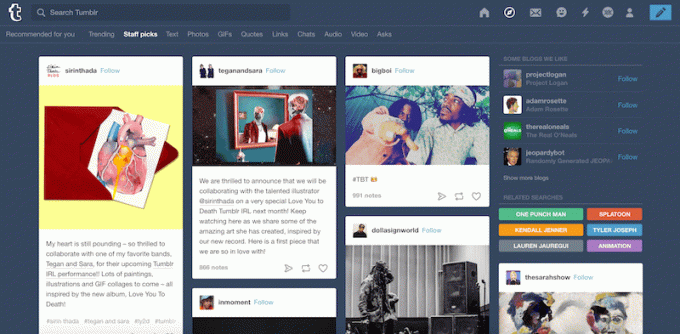
Der er mange forskellige måder at finde nye Tumblr-blogs, der er værd at følge. Når du følger en Tumblr-blog, vises alle dens seneste indlæg i dit hjemmefeed, svarende til hvordan Twitter og Facebook nyhedsfeeds fungerer.
Her er nogle tip til, hvordan du finder flere blogs at følge.
Brug siden Udforsk: Dette kan til enhver tid tilgås fra dit dashboard i topmenuen på nettet (markeret med kompasikonet). Eller du kan bare navigere til Tumblr.com/explore.
Søg efter nøgleord og hashtags: Hvis du er interesseret i et bestemt emne, skal du bruge søgefunktionen til at finde indlæg eller blogs med fokus på noget specifikt.
Vær opmærksom på Tumblrs forslag: I sidepanelet på dit dashboard på nettet vil Tumblr foreslå nogle blogs, som du skal følge, baseret på hvem du allerede følger. Forslag vises også så ofte, når du ruller gennem dit hjemmefeed.
Se efter knappen "Følg" øverst til højre på enhver Tumblr-blog: Hvis du støder på en Tumblr-blog online uden først at finde den gennem dit dashboard, ved du, at den kører på Tumblr på grund af knappen Follow øverst. Klik på Følge efter for automatisk at følge det.
04
af 05
Begynd at sende indhold på din Tumblr-blog
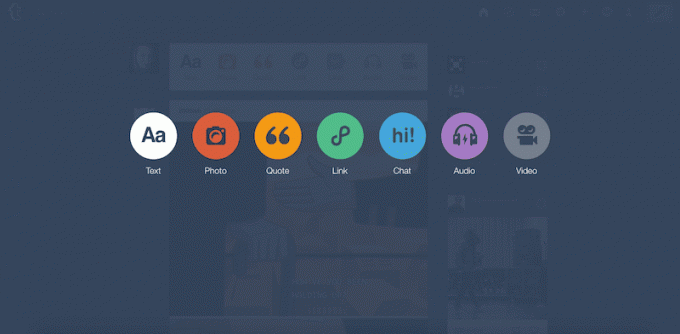
Nu kan du begynde at offentliggøre blogindlæg på din Tumblr-blog. Her er et par tip til at få dine indlæg bemærket af andre Tumblr-brugere:
Bliv visuel: Fotos, videoer og GIF'er er en stor ting på Tumblr. Faktisk, Tumblr lancerede for nylig sin egen GIF-søgemaskine for at hjælpe brugerne med at oprette mere visuelt tiltalende indlæg.
Brug tags: Du kan tilføje flere forskellige tags til ethvert af dine indlæg for at hjælpe det med at blive mere synligt for folk, der søger efter disse udtryk. Se vores oversigt over Tumblrs mest populære tags at overveje at bruge på dine egne indlæg.
Brug de "ekstra" postindstillinger: I posttekstrum og billedtekster ser du et lille plustegn-ikon, der vises, når du klikker på markøren i skriveområdet. Klik på den for at åbne et antal medie- og formateringsmuligheder, du kan indsætte, herunder fotos, videoer, GIF'er, vandrette linjer og læs mere links.
Send regelmæssigt: De mest aktive Tumblr-brugere skriver flere gange om dagen. Du kan stille op til indlæg, der skal offentliggøres på en drypplan, eller endda planlægge, at de skal offentliggøres på en bestemt dato på et bestemt tidspunkt.
05
af 05
Interagere med andre brugere og deres indlæg
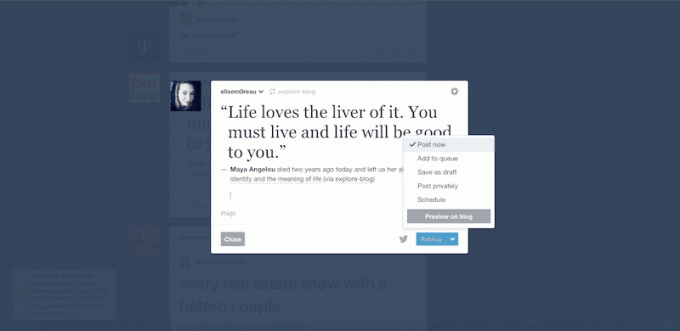
Ligesom på ethvert socialt netværkjo mere du interagerer med andre brugere, jo mere opmærksomhed får du tilbage. På Tumblr er der mange forskellige måder at interagere på.
Interagere med individuelle stillinger
Synes godt om et indlæg: Klik på hjerteknap nederst i ethvert indlæg.
Reblog et indlæg: Klik på dobbelt pileknap nederst i ethvert indlæg for automatisk at genindlægge det på din egen blog. Du kan også valgfrit tilføje din egen billedtekst, sætte den i kø eller planlægge den, så den offentliggøres senere.
Interagere med individuelle stillinger
Følg en brugers blog: Klik bare på følg-knappen hvor som helst det vises enten på en eksisterende Tumblr-blog, du surfer på internettet eller på en blog, du finder i Tumblr-dashboardet.
Indsend et indlæg til en anden brugers blog: Hvis du kan få dit indlæg offentliggjort på en blog, der accepterer indsendelser, får du straks eksponering fra deres publikum.
Indsend en "spørg" til en anden brugers blog: I lighed med indlægsindlæg kan blogs, der accepterer, besvarer og offentliggør deres "spørger" (som er spørgsmål eller kommentarer fra andre brugere) også offentligt give dig eksponering.
Send mail eller en besked: Du kan sende en indbakke (som e-mail) eller en direkte besked (som en chat) til enhver bruger, der tillader det, afhængigt af deres privatlivsindstillinger.
Når du interagerer med andre blogindlæg og brugere, får de besked om det i deres aktivitetsfane, deres beskeder og undertiden endda deres Tumblr-appunderretninger, hvis de har dem aktiveret.